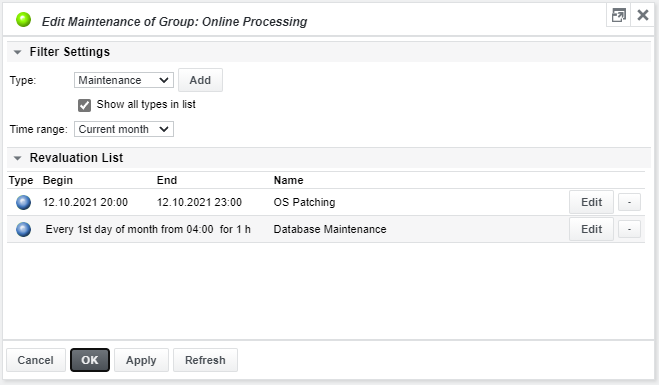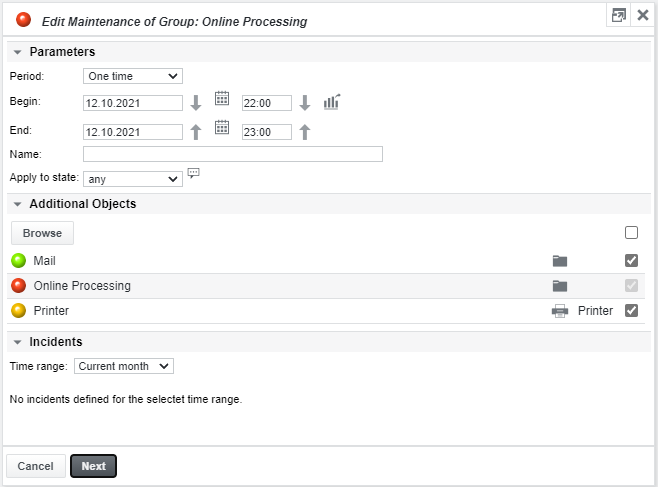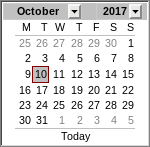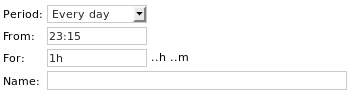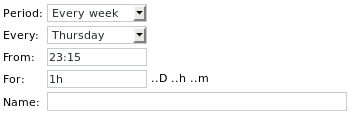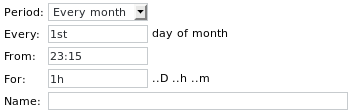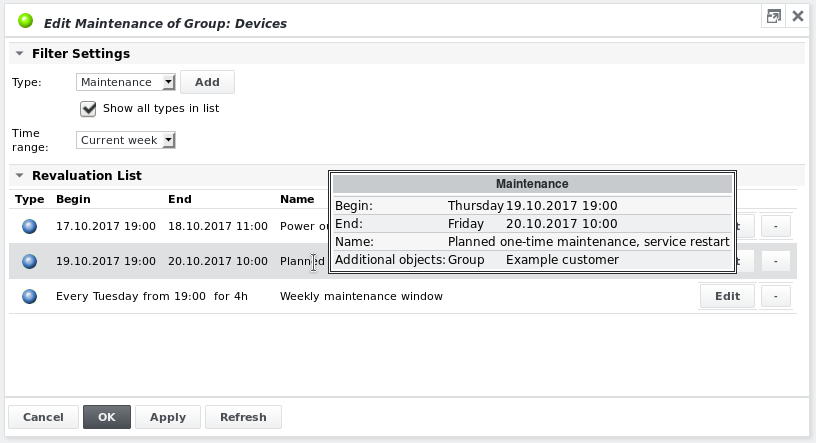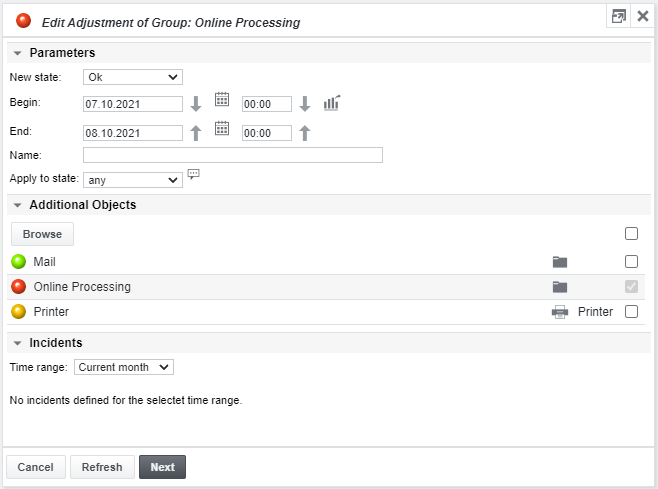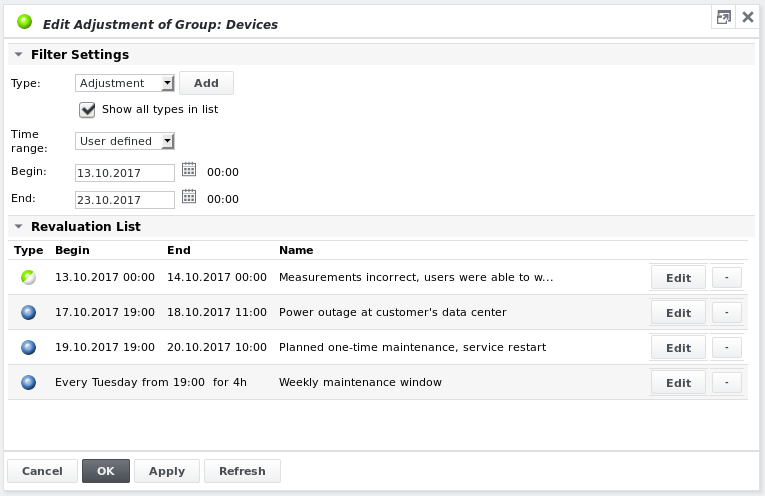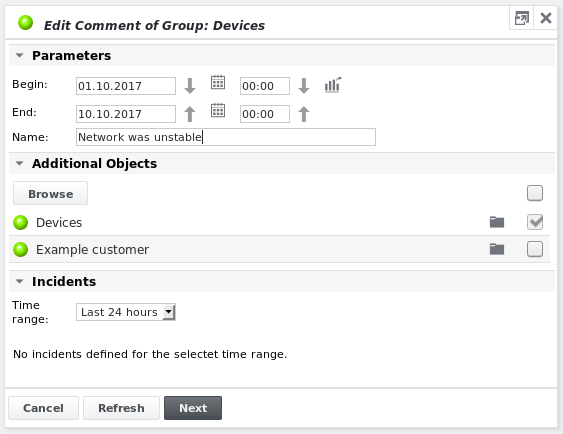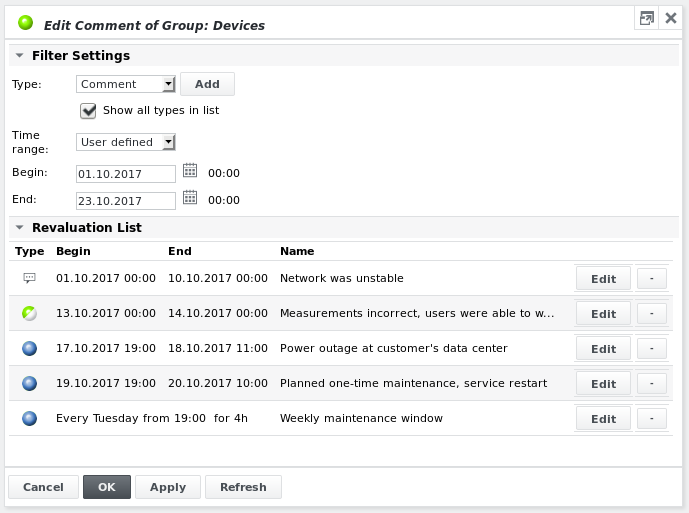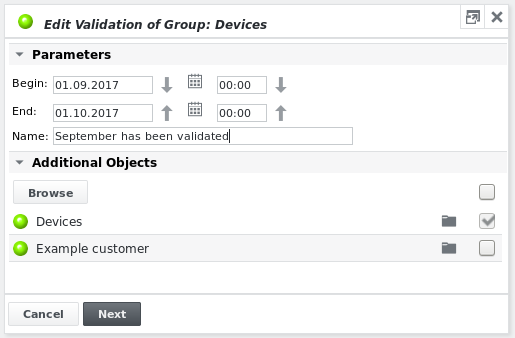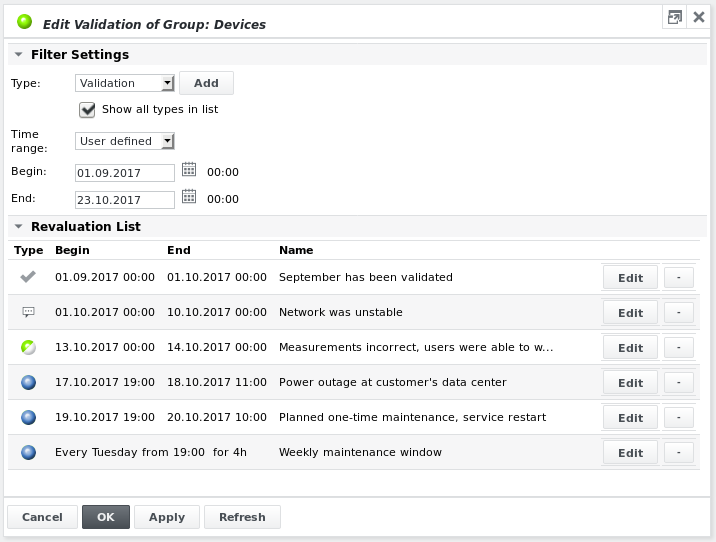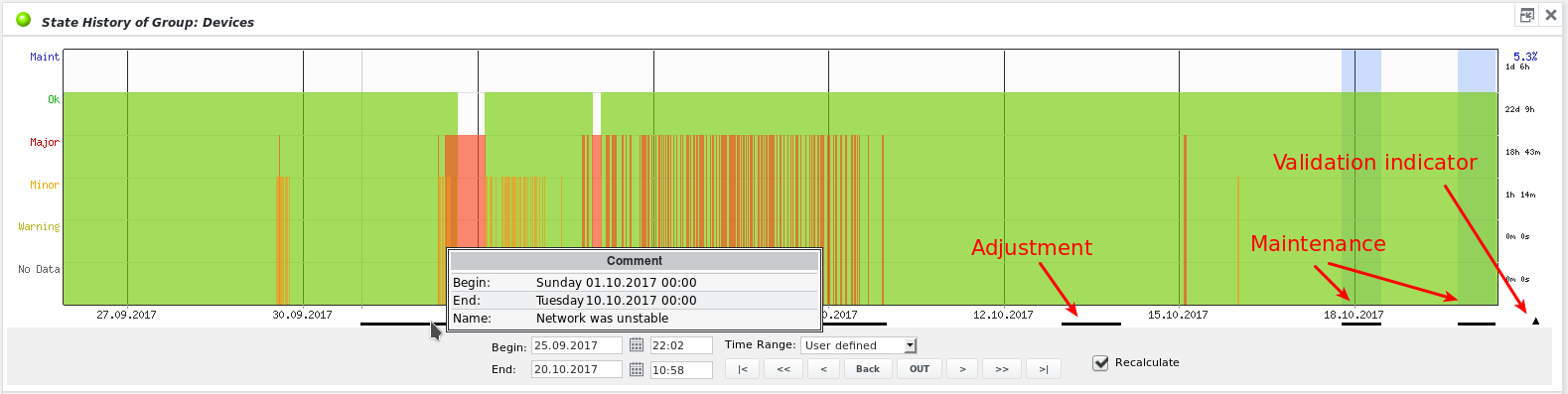تحرير إعادة التقييم
تسمح وظيفة تحرير إعادة التقييم بتراكب أحد ما يلي على تاريخ كائن ما لنطاق زمني محدد:
الميزة | الوصف |
|---|---|
الصيانة | تعيين كائن تحت الصيانة، إما للقياسات الموجودة بالفعل في الماضي أو لنوافذ الصيانة المخطط لها في المستقبل. عندما يتم تعيين الصيانة في الماضي، للقياسات الموجودة بالفعل، تتم إضافتها كطبقة محفوظات إضافية فوق القياسات الأصلية. لا يتم تغيير حالة الكائن الأصلي. عندما يتم تعيين الصيانة لنطاق زمني في المستقبل، ستكون حالة الصيانة (على سبيل المثال: الصيانة موافق) هي الحالة الفعلية للكائن بمجرد الوصول إلى وقت بدء الصيانة، حتى الوصول إلى نهاية نافذة الصيانة أو حتى يتم حذف الصيانة. لا يمكن إزالة الصيانة المنقضية بالفعل بين وقت بدء الصيانة وحذف الصيانة لأنه على عكس الصيانة للماضي، فهي ليست تراكبًا تاريخيًا بل جزء من تاريخ حالة الكائن. عندما يكون كائن ما تحت الصيانة، لا يتم إرسال أي إنذارات صادرة من هذا الكائن. |
التعديل | يقوم بتعيين كائن إلى حالة محددة(موافق، أو تحذير، أو ثانوي أو رئيسي) للقياسات السابقة. هذا مفيد في الحالات التي تكون فيها القياسات غير صحيحة. يمكن للمرء ضبط حالة كائن من موافق إلى رئيسي إذا لم يتمكن المستخدمون النهائيون من العمل خلال وقت محدد ولكن قياسات SKOOR لم تعكس ذلك بشكل صحيح. من ناحية أخرى، يمكن للمرء تعديل الحالة الرئيسية إلى "موافق" إذا كان مثيل SKOOR هو مزود الخدمة، وكان الانقطاع بسبب العميل وتم الاتفاق على ألا يؤثر حادث معين على تقارير اتفاقية مستوى الخدمة. تتم إضافة التعديلات كطبقة إضافية فوق القياسات الأصلية. لا يتم تغيير حالة الكائن الأصلي. |
تعليق | يضيف تعليقًا إلى سجل حالة الكائن خلال نطاق زمني محدد في الماضي. على سبيل المثال أثناء انقطاع محدد. يمكن بعد ذلك الإبلاغ عن هذا التعليق ضمن تقارير PDF. تتم إضافة التعليقات كطبقة إضافية فوق القياسات الأصلية. لا يتم تغيير حالة الكائن الأصلي. |
التحقق من الصحة | يضيف التحقق من الصحة إلى سجل حالة الكائن خلال نطاق زمني محدد في الماضي. تتم إضافة عمليات التحقق من الصحة كطبقة إضافية فوق القياسات الأصلية. لا يتم تغيير حالة الكائن الأصلي. |
إضافة صيانة أو تعديل إلى SLO المتصلة بـ SLC بحيث يمكن إعادة حساب SLC بناءً على إعادة التقييم.
عند تحديد تحرير إعادة التقييم من القائمة المنسدلة للكائن، يظهر مربع الحوار التالي:
إعدادات التصفية
الخطوة الأولى هي اختيار نوع إعادة التقييم. النوع الافتراضي هو الصيانة.
يؤدي تحديد خانة الاختيار إظهار جميع الأنواع في القائمة إلى سرد عمليات إعادة التقييم لأنواع أخرى في قائمة إعادة التقييم، وليس فقط نوع إعادة التقييم المحدد حاليًا.
يسمح محدد النطاق الزمني بتحديد النطاق الزمني الذي سيتم إظهار عمليات إعادة التقييم في قائمة إعادة التقييم.
قائمة إعادة التقييم
تُظهر قائمة إعادة التقييم عمليات إعادة التقييم التي تمت إضافتها بالفعل إلى الكائن الحالي أو إلى الكائنات الأم أو الكائنات التابعة له (حسب نوع الكائن).
الصيانة
لإضافة صيانة إلى كائن ما، اختر الصيانة كنوع إعادة تقييم وانقر فوق إضافة. يظهر مربع حوار تحرير الصيانة:
المعلمات
الفترة | اختر إحدى فترات الصيانة التالية: |
البداية/النهاية (لفترة زمنية واحدة ) | أدخل تاريخ/وقت البدء والانتهاء إما
استخدم أزرار السهم لأعلى/لأسفل لضبط تاريخ الانتهاء على تاريخ البدء والعكس. |
من/من (لفترة كل يوم ) | عند تحديد كل يوم كفترة، حدد وقت البدء والمدة لنوافذ الصيانة اليومية: |
كل/من/من/من أجل (لفترة كل أسبوع ) | عند تحديد كل أسبوع كفترة، حدد يوم الأسبوع ووقت البدء والمدة لنوافذ الصيانة الأسبوعية: |
كل/من/من/من أجل (لفترة كل شهر ) | عند تحديد كل شهر كفترة، حدد اليوم ووقت البدء والمدة لنوافذ الصيانة الشهرية: |
من الجدول الزمني | عند تحديد من الجدول الزمني كفترة، سيتم نسخ المعلمات من الجدول الزمني إلى تعريف الصيانة. |
الاسم | وصف الصيانة. سيظهر ذلك في الرسوم البيانية لسجل الحالة و/أو التقارير. |
تنطبق على الحالة | فقط للصيانة في الماضي: تعيين الصيانة للحالة المحددة (تحذير أو ثانوي أو لا توجد بيانات أو رئيسي) والأسوأ من ذلك
|
كائنات إضافية
لتطبيق الصيانة على كائنات إضافية، انقر فوق الزر استعراض وحدد كل كائن إضافي باستخدام خانة الاختيار الخاصة به. يتم أيضًا عرض الكائنات التي تم استعراضها سابقًا في القائمة ويمكن تحديدها دون استعراضها.
الحوادث
تظهر الحوادث الموجودة التي تم تسجيلها خلال النطاق الزمني المحدد في قائمة الحوادث. يمكن تحديدها وتعيينها للصيانة:
راجع الحوادث في قسم المسؤول للحصول على مزيد من المعلومات حول كيفية إضافة الحوادث. إذا كان يجب عرض الحوادث في تقارير PDF، فيجب أن تكون مرتبطة بالانقطاعات باستخدام التعليقات.
نظرة عامة
بعد النقر على التالي تظهر صفحة النظرة العامة:
يتم عرض تفاصيل إعادة التقييم والكائنات الإضافية كمعلومات منبثقة في قائمة إعادة التقييم عند التمرير فوقها بالماوس.
انقر فوق موافق لإضافة الصيانة فعلياً.
التعديل
لتعديل حالة كائن ما، اختر تعديل كنوع إعادة تقييم وانقر فوق إضافة. يظهر مربع حوار تعديل التعديل:
المعلمات
الحالة الجديدة | اختر من بين إحدى الحالات التالية: |
بداية/نهاية | انظر جدول المعلمات في قسم الصيانة أعلاه |
الاسم | وصف التعديل. سيظهر هذا في الرسوم البيانية لسجل الحالة و/أو التقارير |
تطبيق على الحالة | تعيين تعديل للحالة المحددة (تحذير أو ثانوي أو لا توجد بيانات أو رئيسي) والأسوأ من ذلك
|
كائنات إضافية
انظر القسم الفرعي للكائنات الإضافية في قسم الصيانة أعلاه.
الحوادث
انظر القسم الفرعي للحوادث في قسم الصيانة أعلاه.
نظرة عامة
بعد النقر فوق التالي تظهر صفحة النظرة العامة:
يتم عرض تفاصيل إعادة التقييم والكائنات الإضافية كمعلومات منبثقة في قائمة إعادة التقييم عند التمرير فوقها بالماوس.
انقر فوق موافق لإضافة التعديل فعلياً.
تعليق
لإضافة تعليق إلى كائن ما، اختر تعليق كنوع إعادة تقييم وانقر فوق إضافة. يظهر مربع حوار تعديل التعليق:
المعلمات
بداية/نهاية (لفترة زمنية واحدة ) | انظر جدول المعلمات في قسم الصيانة أعلاه |
الاسم | التعليق نفسه. سيظهر هذا في الرسوم البيانية لسجل الحالة و/أو التقارير. |
كائنات إضافية
انظر القسم الفرعي للكائنات الإضافية في قسم الصيانة أعلاه.
الحوادث
انظر القسم الفرعي للحوادث في قسم الصيانة أعلاه.
نظرة عامة
بعد النقر فوق التالي تظهر صفحة النظرة العامة:
يتم عرض تفاصيل إعادة التقييم والكائنات الإضافية كمعلومات منبثقة في قائمة إعادة التقييم عند التمرير فوقها بالماوس.
انقر فوق موافق لإضافة التعليق فعلياً.
التحقق من الصحة
لإضافة التحقق من الصحة إلى كائن ما، اختر التحقق من الصحة كنوع إعادة التقييم وانقر فوق إضافة. يظهر مربع حوار تحرير التحقق من الصحة:
في المثال أعلاه، اتفق موفر الخدمة والعميل على حالة الكائن لشهر سبتمبر. لذلك يتم التحقق من صحة الفترة بأكملها.
المعلمات
البداية/النهاية (لفترة زمنية واحدة ) | انظر جدول المعلمات في قسم الصيانة أعلاه |
الاسم | وصف التحقق من الصحة نفسه. |
كائنات إضافية
انظر القسم الفرعي للكائنات الإضافية من قسم الصيانة أعلاه.
نظرة عامة
بعد النقر فوق التالي تظهر صفحة النظرة العامة:
يتم عرض تفاصيل إعادة التقييم والكائنات الإضافية كمعلومات منبثقة في قائمة إعادة التقييم عند التمرير فوقها بالماوس.
انقر فوق موافق لإضافة إعادة التقييم فعلياً.
عمليات إعادة التقييم في سجل الحالة
تظهر عمليات إعادة التقييم في الرسم البياني لسجل الحالة. يوضح الشكل التالي تاريخ الحالة لمجموعة الأجهزة التي تمت إضافة عمليات إعادة التقييم المذكورة أعلاه إليها:
يجب تحديد خانة الاختيار إعادة الحساب وإلا لن تظهر عمليات إعادة التقييم.
تمثل الأشرطة السوداء أسفل الرسم البياني عمليات إعادة تقييم الصيانة والتعديل. عند التمرير فوق الأشرطة، تظهر تفاصيل إعادة التقييم.
يُشار إلى الصيانة باللون الأزرق المتراكب.
عند التمرير فوق مؤشر التحقق من الصحة في الزاوية اليمنى السفلية، تظهر تفاصيل التحقق من الصحة:
حذف إعادة التقييم
يمكن حذف عمليات إعادة التقييم بالنقر على زر الطرح(-) الموجود على يمين كل عملية إعادة تقييم في قائمة إعادة التقييم.
قواعد انتشار الصيانة
تصف القواعد التالية الانتشار التصاعدي والتنازلي لإعادة التقييم.
الانتشار التنازلي
يتم نشر الصيانة التي تم تعيينها على مجموعة أو كائن جهاز إلى أسفل إلى جميع الكائنات التابعة التي تدعم الصيانة:
الوظائف
المجموعات
الأجهزة
SLOs (فقط إلى SLO نفسها، وليس إلى أي من الكائنات التابعة لها)
يتم نشر الصيانة التي تم تعيينها على كائن مجمّع (أسفل /الجذر/المجمّعات) تنازلياً إلى جميع الكائنات التابعة التي تدعم الصيانة:
الوظائف
المجموعات
الأجهزة
وحدات SLO
لا يوجد نشر تنازلي
لا يتم نشر الصيانة التي تم تعيينها على كائن SLO تنازلياً إلى أي من الكائنات التابعة
لا يتم نشر الصيانة التي تم تعيينها على مهمة دفعية إلى أي من المهام الفرعية
الانتشار التصاعدي
يتم نشر الصيانة التي تم تعيينها على كائن مهمة لأعلى إلى جهازها الرئيسي
يتم نشر الصيانة التي تم تعيينها على كائن مهمة ما لأعلى إلى جهاز SLO الأم، ولكن فقط في حالة عدم وجود حالة أسوأ على كائنات أخرى أسفل SLO وإذا لم يتم تعيين علامة تجاهل الصيانة على SLO
يتم نشر الصيانة التي تم تعيينها على كائن SLO لأعلى إلى كائن SLO الأصل، ولكن فقط في حالة عدم وجود حالة أسوأ على كائنات أخرى أسفل SLO وإذا لم يتم تعيين علامة تجاهل الصيانة على SLO
يتم نشر الصيانة التي تم تعيينها على كائن الجهاز لأعلى إلى كائن SLO الأصلي الخاص به، ولكن فقط في حالة عدم وجود حالة أسوأ على كائنات أخرى أسفل SLO وإذا لم يتم تعيين علامة تجاهل الصيانة على SLO
لا يوجد انتشار تصاعدي
لا يتم نشر الصيانة التي تم تعيينها على كائن الجهاز لأعلى إلى مجموعته الرئيسية
يصف المثال التالي نشر الصيانة على بنية شجرة SLO مجمعة حيث تم تعيين الصيانة على كل من المجموعة 1 والمجموعة 2:
المجموعة 1
SLO 1
SLO 2 (مع تعيين علامة تجاهل الصيانة )
SLO 3
SLO 4
المجموعة 2
SLO 4 (مرتبطة من الأعلى)
تقوم المجموعة 1 بدفع صيانتها نزولاً إلى SLO 1 ولكن ليس أبعد من ذلك.
تقوم المجموعة 2 بدفع صيانتها لأسفل إلى SLO 4 المرتبطة ب SLO 3
يقوم SLO 4 بدفع صيانتها لأعلى إلى SLO 3 ولكن ليس أبعد من ذلك بسبب علامة تجاهل الصيانة الموضوعة على SLO 2
عند الحاجة إلى وضع نظام SKOOR بأكمله تحت الصيانة، ما عليك سوى إضافة الصيانة إلى جميع مجمّعاته أسفل /الجذر/المجمّعات.